win10预览版下载安装教程
- 分类:Win10 教程 回答于: 2022年06月03日 10:48:18
Win10预览版是微软为测试Win10的外观,性能,bug等发布的Windows 10测试版,用户也可以下载安装体验,不过很多用户都不清楚win10预览版下载安装如何操作,今天,小编就把win10预览版下载安装教程的步骤教程分享给大家。
工具/原料:
系统版本:windows10系统
品牌型号:联想电脑
具体步骤如下:
1、打开浏览器在地址栏输入微软官方提供的windows10技术预览版下载地址“http://preview.windows.com”进入之后请在网页的右上角出点击登录。

2、在弹出登录窗口中输入你的windows账号,进行登录。如果你还没有点击注册一个windows账号后登录即可。
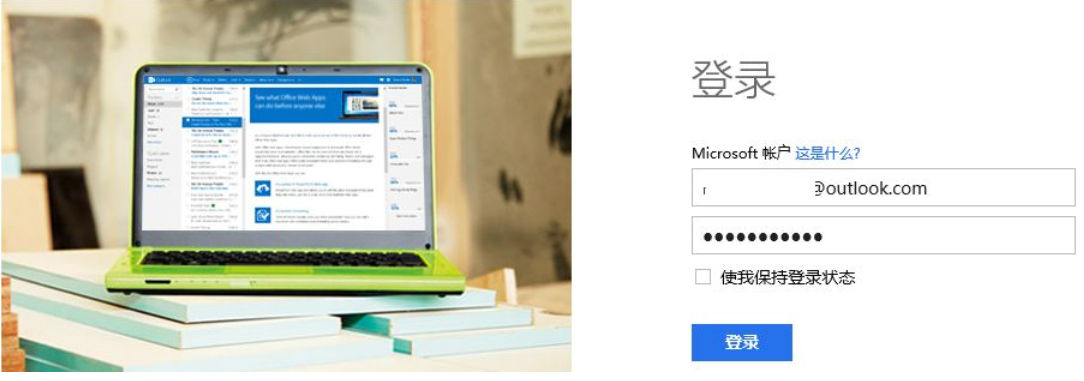
3、登录后,在“随时加入我们”一栏目中点击“马上开始”。

4、点击“马上开始”后会弹出“帮助我们塑造 Windows 的未来”这一栏目。在这一栏目中点击"立即加入"。

5、点击立即加入后会弹出“使用条款和隐私声明”。如果你要安装windows10预览版,你就只有”接受条款“否则是不能下载的。在阅读完“使用条款”后,点击“我接受”加入windows10的技术预览。

6、加入后会提示你"已经成为会员"。然后点击“安装 Technical Preview”。

7、现在你就可以下载你想要的windows10技术预览版了!请记住你的”产品密匙“(温馨提示:如果你的内存是4G以上最好安装64位系统。)

8、不过因为最近微软推出了win11系统预览版,因此有些小伙伴会发现打开网址后是显示win11预览版的相关信息。

总结:
综上,小编建议大家可以去上诉网址,在虚拟机上体验最新的win11预览版系统哦,如果是想要使用win10的话,直接使用小白一键重装系统工具在线安装win10正式版系统即可。
 有用
26
有用
26


 小白系统
小白系统


 1000
1000 1000
1000 1000
1000 1000
1000 1000
1000 1000
1000 1000
1000 1000
1000 1000
1000 1000
1000猜您喜欢
- Win10升级工具:轻松升级系统,畅享全新体..2023/10/31
- 自己怎么重装电脑系统win10步骤..2022/01/08
- win10合上盖子再打开黑屏怎么办..2022/01/29
- Win10更新后严重卡顿?解决方法一网打尽..2024/02/05
- lyzpin电脑怎么装win10系统详细教程..2021/03/29
- 探究Win10自动更新的机制与解决常见问..2024/08/05
相关推荐
- Win10装机费用:在实体店装Win10需要多..2023/12/25
- win10如何进入安全模式2024/01/19
- windows10纯净版系统一键取消登入密码..2017/05/10
- Win10企业版系统重装教程详解..2023/12/06
- 苹果双系统win10键盘灯不亮怎么回事..2022/02/23
- win10新建桌面快捷键是什么2021/10/18














 关注微信公众号
关注微信公众号



